Intel hd graphics не видит монитор
Обновлено: 16.05.2024
Описывается проблема при подключении компьютера с матплатой ASUS P8Z77-I Deluxe к монитору NEC 2490WUXi2 по интерфейсу DVI-I.
Монитор NEC 2490WUXi2 имеет следующие входные интерфейсы:
- DVI-D;
- DVI-I;
- DSUB.
Матплата ASUS P8Z77-I Deluxe имеет следующие выходные интерфейсы:
- DisplayPort;
- HDMI;
- DVI-I.
Как была зафиксирована проблема:
1) Имеется компьютер с ASUS P8Z77-I Delux, стоит Win7x64.
2) Видеодрайвер Intel HD Graphics еще не установлен.
3) Подключил монитор по интерфейсу DVI-I (выходной интерфейс компа - DVI-I, входной интерфейс монитора - DVI-I).
4) Согласно Диспетчеру устройств, видеоадаптер предсказуемо опознался как некий стандартный, монитор - как стандартный VGA.
Согласно OSD монитора, установлено цифровое подключение.
До сих пор все ОК.
5) Установил драйвер Intel HD Graphics.
Драйвер встал вроде как нормально, автоматом поставился через Интернет.
6) В настройках графики (см. контекстное меню, вызываемое правым кликом мыши по рабочему столу) все поля пустые - словно нет ни одного монитора.
В Диспетчере устройств теперь тоже нет монитора .
Согласно OSD монитора, установлено аналоговое подключение.
Итак, имеем:
1) Стандартный драйвер - в Диспетчере устройств монитор опознается как стандартный VGA, устанавливается цифровое подключение.
2) Фирменный драйвер - в Диспетчере устройств монитор вообще не опознается, устанавливается аналоговое подключение.
Результаты экспериментов:
В нижеописанных ситуациях в Диспетчере устройств четко определялся монитор (аналоговый или цифровой):
- выходной разъем матплаты = DVI-I, переходник DVI-DSUB + кабель DSUB, входной разъем монитора = DSUB (аналог);
- выходной разъем матплаты = HDMI, кабель DVI-HDMI, входной разъем монитора = DVI-I (цифра);
- выходной разъем матплаты = HDMI, кабель DVI-HDMI, входной разъем монитора = DVI-D (цифра).
Картинки Диспетчера устройств для обоих типов подключений:
А теперь фокус.
1) Увидев определившийся монитор (неважно, цифровой или аналоговый), подключаем комп по исходной схеме:
- выходной разъем матплаты = DVI-I, кабель DVI, входной разъем монитора = DVI-I.
2) Согласно OSD монитора, установлено цифровое подключение.
В Диспетчере устройств монитор опознается как цифровой.
Пока все ОК.
3) Перезагружаемся.
Опять видим старую картинку:
- в диспетчере устройств теперь нет монитора .
- согласно OSD монитора, установлено аналоговое подключение.
Так что тут явно тупит драйвер Intel HD Graphics:
- в случае поключения "DVI-I - DVI-I" приоритетным д.б. выбор цифрового подключения;
- а даже если и аналоговое поключение - почему пропадает монитор из Диспетчера устройств?
Кстати, в настройках входных разъемов монитора есть опция для DVI-I - какой тип соединения устанавливать, цифровой или аналоговый.
Вариантов три:
- "авто" (в зависимости от входного сигнала);
- "цифра" (будет пропускать только цифру);
- "аналог" (будет пропускать только аналог).
Казалось бы, должен срабатывать алгоритм:
- выбираешь вариант "только цифра";
- матплата сможет выдавать только цифру и все будет ОК.
Но производитель при этом пишет мутно что-то типа "данная функция может не работать, если подключаешь к оборудованию определенных типов".
Итого:
- проблема локализована;
- Intel ступил;
- NEC недосмотрел.
Ключевые слова: Интел, Нек, Intel, Nec, материнская плата, матплата, motherboard, видеоадаптер, драйвер, driver, Windows, analog, digital, bug, glitch, баг, глюк, ошибка, error, кабель, переходник, адаптер, cable, adapter, Device manager, monotor, display, диплей, монитор.
Решения для устранения проблем, когда внешний дисплей не обнаруживается ноутбуком с графикой Intel.
При использовании кабеля HDMI у монитора или телевизора нет выхода видео с ноутбука.
Если у вас возникли проблемы, проверьте следующее:
- Обновите драйвер графической системы. Более подробную информацию об обновлении драйвера графической системы можно найти по этой ссылке.
- Проверьте другой кабель телевизора/монитора и HDMI.
- Обновление Микропрограмма HDMI и TV. Для обновления микропрограммного обеспечения обратитесь к производителю ноутбука и телевизора.
- Тестирование различных подключений дисплеев, таких как VGA, DisplayPort или wireless display и адаптеры.
Убедитесь, что дисплей включен в Intel Graphics Command Center.
- На панели поиска Windows найми Intel® Graphics Command Center. Дважды нажмите Intel® Graphics Command Center кнопку.
- Нажмите Дисплей.
- В окне «Подключенные дисплеи»нажмите меню «Три точки» для отображения нужного дисплея.
- НажмитеВключить.
Если проблема сохраняется, обратитесь к производителю ноутбука для проверки устройства на ее проблемах с аппаратным обеспечением.
Другие статьи по этой теме
Вам нужна дополнительная помощь?
Оставьте отзыв
Информация о продукте и производительности
Содержание данной страницы представляет собой сочетание выполненного человеком и компьютерного перевода оригинального содержания на английском языке. Данная информация предоставляется для вашего удобства и в ознакомительных целях и не должна расцениваться как исключительная, либо безошибочная. При обнаружении каких-либо противоречий между версией данной страницы на английском языке и переводом, версия на английском языке будет иметь приоритет и контроль. Посмотреть английскую версию этой страницы.
Для работы технологий Intel может потребоваться специальное оборудование, ПО или активация услуг. // Ни один продукт или компонент не может обеспечить абсолютную защиту. // Ваши расходы и результаты могут отличаться. // Производительность зависит от вида использования, конфигурации и других факторов. // См. наши юридические уведомления и отказ от ответственности. // Корпорация Intel выступает за соблюдение прав человека и избегает причастности к их нарушению. См. Глобальные принципы защиты прав человека в корпорации Intel. Продукция и программное обеспечение Intel предназначены только для использования в приложениях, которые не приводят или не способствуют нарушению всемирно признанных прав человека.
Удивительно. Шерстил инет в поисках решения проблемы подключения ноута к ТВ и угадайте где я нашел ответ? Правильно. На пикабу в комменте 4х летней давности, хех.
Так и какой-же ответ? Чтобы не искать, написал бы! 😉
Я же отписался под ним 0_о.
Воткнул кабеля, а следом перезагрузил Шиндовс. На удивление это сработало. До этого перепробовал массу способов.
Нашлось решение? После установки драйвера hd grafics изображение на тв поступает параллельно с деолтным экраном. Телек определяется хорошо. Но есть нюанс. Даже спящий режим сбивает эти настройки. Не говоря уж о перезагрузке копа, которую прости сделать драйвер) И вроде бы можно жить, но заябывает каждый раз перед включением тв устанавливать драйвер.
Решение неожиданное: Заменить толстый кабель HDMI на самый простой и дешевый HDMI 1,4. (Причем, оба кабеля рабочие).
Около 10 часов потратил на решение проблемы подключения монитора Dell U2414H по HDMI к ноутбукам ASUS U24E и ACER Aspire E1-572g. При переустановке драйвера hd grafics при подключенном мониторе, на нем изображение появлялось. При перезагрузке, сне, гибернации проблема No signal возвращалась. Замена пижонского кабеля HDMI с Ethernet на HDMI 1,4 решила проблему. При этом на машине ACER Aspire E1-572g переустановка дров видяхи не потребовалась!
Можешь посмеяться. Каждый раз, подключая телек устанавливал Intel Graphics. А недавно обнаружил, что он его определяет сразу. То есть проблема решилась(скорее всего каким-то обновлением винды) И носигнал исчез. Провод тот же, что выдавал носигнал.
Нашлось решение? После установки драйвера hd grafics изображение на тв поступает параллельно с деолтным экраном. Телек определяется хорошо. Но есть нюанс. Даже спящий режим сбивает эти настройки. Не говоря уж о перезагрузке копа, которую прости сделать драйвер) И вроде бы можно жить, но заябывает каждый раз перед включением тв устанавливать драйвер.
Нашлось решение? После установки драйвера hd grafics изображение на тв поступает параллельно с деолтным экраном. Телек определяется хорошо. Но есть нюанс. Даже спящий режим сбивает эти настройки. Не говоря уж о перезагрузке копа, которую прости сделать драйвер) И вроде бы можно жить, но заябывает каждый раз перед включением тв устанавливать драйвер.
У меня проблема была в следующем. При стандартном мониторе и разрешении 4/3 изображение не могло воспроизвестись на телевизоре 16/9 (при этом на телевизоре плавала надпись "не поддерживается). После изменения разрешения монитора все заработало. Надеюсь эта информация пригодиться.
Добрый день. При подключении телевизора к компьютеру через кабель HDMI видеокарта NVIDEA GTX 560 Ti нет настройки второго монитора. Драйвера установил последние. В чем может быть проблема? Помогите! За ранее спасибо.
здравствуйте у меня такой вопрос изначально все работало но сегодня перестало телевизор видит что кабель подключен но картинку на экран тел.не показывает в чем может быть причина?
Проблема: ПК не находит по HDMI ТВ
Таже жесть видит телевизор как медио устройство . и всё не настроек ни чего
подозреваю что лаг либо с двайвером на видеокарте либо на винде 7 ..кто найдёт решение?
У моего знакомого точно такая же беда была — на ноуте 2 выхода VGA и HDMI. По VGA телевизор без проблем подключается, а по HDMI телевизор видит подключение внешнего источника (в списке входов он становится активным), а ноут как на скриншоте не чухает. Проблема решилась заменой HDMI-кабеля. Причём тот кабель тоже рабочий, пробовал по нему DVB-T2 приставку покдлючать, всё идет. Что-то не нравится видеокарте в этом кабеле ,)
а кто может подсказать мне тоже
Тип материала Информация о продукции и документация
Идентификатор статьи 000005485
Последняя редакция 02.04.2018
Щелкните или раздел для получения подробных сведений:
Мультимедийный интерфейс высокой четкости (HDMI) представляет собой интерфейс для передачи несжатых видео и аудио данных на цифровое устройство отображения, такое как цифровое телевидение. Интерфейс HDMI может использоваться для передачи аудио или видео, аудио и видео.
HDMI поддерживает передачу видео форматов и таймингов бытовой электроники (CE), а также многоканальные звуковые данные с возможностью защиты контента.
Какие графические адаптеры Intel® поддерживают HDMI?
Intel начала поддерживать HDMI в 2005/2006 с выпуском чипсетов Intel® 945G/GM.
Что такое HDCP и почему он необходим
Защита цифрового контента с высокой пропускной способностью (HDCP) является одной из форм управления цифровыми правами. Корпорация Intel создала оригинальную технологию, чтобы гарантировать, что цифровое содержимое следует рекомендациям, установленным Группой защиты цифрового контента. HDCP является метод защиты от копирования, где a/v поток шифруется между передатчиком и приемником (a/v приемник, телевизор), защищая его от незаконного копирования. HDCP требуется для разрешения воспроизведения защищенного мультимедийного содержимого только на авторизованных устройствах.
Поддерживает ли интерфейс HDMI HDCP?
HDCP поддерживается интерфейсом HDMI во всех процессорах Intel® Core™ с Intel® Iris® и Intel® HD Graphics. Он также поддерживается для всех процессоров Intel® Pentium® и Celeron® Процессоры с Intel® HD графики.
Поддерживает ли HDMI двойной дисплей или разделение кабелей?
Двойной дисплей поддерживается через HDMI и другие бортовые порты, такие как DVI или VGA. Разделение кабелей не поддерживается.
Какие HDMI разветвители рекомендуется?
Мы не поддерживаем разветвители HDMI, потому что их функциональность не может быть гарантирована.
Как получить аудио из HDMI?
- Установите последнюю версию драйвер графики Intel®, которая установит последние аудио кодеки для HDMI.
- После установки драйвера подключитесь к телевизору HDMI или цифровому дисплею с помощью кабеля HDMI.
- Выберите аудио HDMI в качестве устройства воспроизведения по умолчанию из свойства звука Windows *.
- в этой статье приносятся советы по настройке объемного звучания.
Каковы различия между различными версиями HDMI?
| Версия HDMI | 1.0 | 1.1 | 1.2 1.2 a | 1.3 1.3 a 1.3 b 1.3 B1 1.3 c | 1.4 1.4 a 1.4 b |
| sRGB | Да | Да | Да | Да | Да |
| YCbCr | Да | Да | Да | Да | Да |
| 8 канальный LPCM, 192 кГц, 24-битный аудио возможности | Да | Да | Да | Да | Да |
| Blu-ray Disc и HD DVD видео и аудио при полном разрешении | Да | Да | Да | Да | Да |
| Потребительское электронное управление (ЦИК) |
| Примечание | Графические адаптеры Intel не поддерживают эту функцию. |
Все ли новые версии HDMI имеют обратную совместимость?
Да. Все версии HDMI имеют обратную совместимость с предыдущими версиями.
В чем разница между HDMI и DVI?
HDMI посылает аудио и видео данные и поддерживает HDCP. DVI может отправлять только видео.
Какие типы кабелей HDMI поддерживаются?
Все HDMI-соединения поддерживают все кабели HDMI. Только высокая скорость HDMI кабель поддерживает 1080p, 4K, 3D и глубокий цвет. Высокоскоростные кабели HDMI также называются кабелями категории 2 HDMI.
Как долго кабели HDMI?
HDMI определяет производительность кабеля, а не максимальную длину кабеля. Эффективное расстояние для стандартных кабелей HDMI обычно составляет 30 футов. Некоторые исследования предполагают не более 25 футов для высокоскоростных кабелей HDMI. Для достижения наилучших результатов используйте самую короткую возможную длину кабеля.
Это нормально, чтобы согнуть HDMI Кабели?
Нет. Для достижения наилучших результатов, не сгибайте, кривые или Curl кабели HDMI.
Как включить звук через кабель HDMI?
Как устранить неполадки со звуком?
Если телевизор HDMI поддерживает динамики, выберите HDMI Audio в качестве устройства воспроизведения по умолчанию на панели управления Windows * Sound:
Пример пересканированного экрана телевизора HDMI.
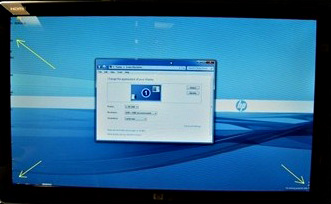
- Нажмите клавишу Ctrl + Alt + F12. Если вы используете Windows 8 *, переключитесь на Рабочий стол перед нажатием этих клавиш.
- В группе Отображение, общие параметры, частота обновления выберите 60 Гц.
- НажмитеПользовательское соотношение сторони переместите ползунки на изображении для настройки.
Примечание Настраиваемые ползунки пропорций не доступны с чересстрочной разверткой частоты обновления, как 1080i, которые не могут быть масштабированы. - Если перепроверка не устранена, проверьте, отображаются ли следующие разрешения на сканирование:
- 1194 x 666: Если ваш HDMI телевизор поддерживает 720p
- 1776 x 1000: Если ваш HDMI TV поддерживает 1080p
Примечание
Ни одно разрешение не работает с телевизором, поддерживающим 1080i.
Как я могу видеть, что HDMI телевизор выбран в качестве дисплея?
- Нажмите клавишу Ctrl + Alt + F12 , чтобы открыть панель управления графическим процессором Intel HD или окно свойств графики.
- В разделе Отображение нажмите кнопкуНастройки монитора/телевизора. При подключении отображается изготовитель телевизора HDMI и номер модели.
Раздел дисплея более новых Intel Драйверы графических решений:
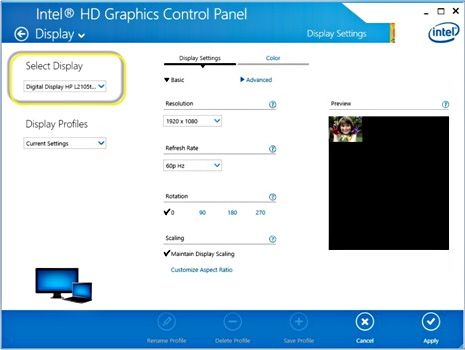
Раздел индикации более старых Intel Драйверы графических решений:

Ничего не показывается на моем HDMI TV. Как устранить неполадки?
Попробуйте следующие варианты, пока проблема не будет решена:
Тип материала Информация о продукции и документация
Идентификатор статьи 000005485
Последняя редакция 02.04.2018
Щелкните или раздел для получения подробных сведений:
Мультимедийный интерфейс высокой четкости (HDMI) представляет собой интерфейс для передачи несжатых видео и аудио данных на цифровое устройство отображения, такое как цифровое телевидение. Интерфейс HDMI может использоваться для передачи аудио или видео, аудио и видео.
HDMI поддерживает передачу видео форматов и таймингов бытовой электроники (CE), а также многоканальные звуковые данные с возможностью защиты контента.
Какие графические адаптеры Intel® поддерживают HDMI?
Intel начала поддерживать HDMI в 2005/2006 с выпуском чипсетов Intel® 945G/GM.
Что такое HDCP и почему он необходим
Защита цифрового контента с высокой пропускной способностью (HDCP) является одной из форм управления цифровыми правами. Корпорация Intel создала оригинальную технологию, чтобы гарантировать, что цифровое содержимое следует рекомендациям, установленным Группой защиты цифрового контента. HDCP является метод защиты от копирования, где a/v поток шифруется между передатчиком и приемником (a/v приемник, телевизор), защищая его от незаконного копирования. HDCP требуется для разрешения воспроизведения защищенного мультимедийного содержимого только на авторизованных устройствах.
Поддерживает ли интерфейс HDMI HDCP?
HDCP поддерживается интерфейсом HDMI во всех процессорах Intel® Core™ с Intel® Iris® и Intel® HD Graphics. Он также поддерживается для всех процессоров Intel® Pentium® и Celeron® Процессоры с Intel® HD графики.
Поддерживает ли HDMI двойной дисплей или разделение кабелей?
Двойной дисплей поддерживается через HDMI и другие бортовые порты, такие как DVI или VGA. Разделение кабелей не поддерживается.
Какие HDMI разветвители рекомендуется?
Мы не поддерживаем разветвители HDMI, потому что их функциональность не может быть гарантирована.
Как получить аудио из HDMI?
- Установите последнюю версию драйвер графики Intel®, которая установит последние аудио кодеки для HDMI.
- После установки драйвера подключитесь к телевизору HDMI или цифровому дисплею с помощью кабеля HDMI.
- Выберите аудио HDMI в качестве устройства воспроизведения по умолчанию из свойства звука Windows *.
- в этой статье приносятся советы по настройке объемного звучания.
Каковы различия между различными версиями HDMI?
| Версия HDMI | 1.0 | 1.1 | 1.2 1.2 a | 1.3 1.3 a 1.3 b 1.3 B1 1.3 c | 1.4 1.4 a 1.4 b |
| sRGB | Да | Да | Да | Да | Да |
| YCbCr | Да | Да | Да | Да | Да |
| 8 канальный LPCM, 192 кГц, 24-битный аудио возможности | Да | Да | Да | Да | Да |
| Blu-ray Disc и HD DVD видео и аудио при полном разрешении | Да | Да | Да | Да | Да |
| Потребительское электронное управление (ЦИК) |
| Примечание | Графические адаптеры Intel не поддерживают эту функцию. |
Все ли новые версии HDMI имеют обратную совместимость?
Да. Все версии HDMI имеют обратную совместимость с предыдущими версиями.
В чем разница между HDMI и DVI?
HDMI посылает аудио и видео данные и поддерживает HDCP. DVI может отправлять только видео.
Какие типы кабелей HDMI поддерживаются?
Все HDMI-соединения поддерживают все кабели HDMI. Только высокая скорость HDMI кабель поддерживает 1080p, 4K, 3D и глубокий цвет. Высокоскоростные кабели HDMI также называются кабелями категории 2 HDMI.
Как долго кабели HDMI?
HDMI определяет производительность кабеля, а не максимальную длину кабеля. Эффективное расстояние для стандартных кабелей HDMI обычно составляет 30 футов. Некоторые исследования предполагают не более 25 футов для высокоскоростных кабелей HDMI. Для достижения наилучших результатов используйте самую короткую возможную длину кабеля.
Это нормально, чтобы согнуть HDMI Кабели?
Нет. Для достижения наилучших результатов, не сгибайте, кривые или Curl кабели HDMI.
Как включить звук через кабель HDMI?
Как устранить неполадки со звуком?
Если телевизор HDMI поддерживает динамики, выберите HDMI Audio в качестве устройства воспроизведения по умолчанию на панели управления Windows * Sound:
Пример пересканированного экрана телевизора HDMI.
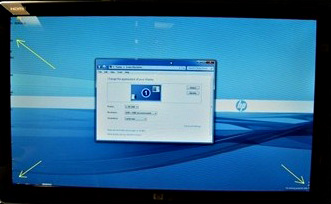
- Нажмите клавишу Ctrl + Alt + F12. Если вы используете Windows 8 *, переключитесь на Рабочий стол перед нажатием этих клавиш.
- В группе Отображение, общие параметры, частота обновления выберите 60 Гц.
- НажмитеПользовательское соотношение сторони переместите ползунки на изображении для настройки.
Примечание Настраиваемые ползунки пропорций не доступны с чересстрочной разверткой частоты обновления, как 1080i, которые не могут быть масштабированы. - Если перепроверка не устранена, проверьте, отображаются ли следующие разрешения на сканирование:
- 1194 x 666: Если ваш HDMI телевизор поддерживает 720p
- 1776 x 1000: Если ваш HDMI TV поддерживает 1080p
Примечание
| Конфигурация компьютера | |
| Процессор: AMD FX-8350 4.0 GHz | |
| Материнская плата: ASUS M5A99FX PRO R2.0 | |
| Память: Kingston KHX2133C11D3 4x2GB @ 1333 MHz | |
| HDD: Kingston SSDNow KC300 120GB | |
| Видеокарта: ASUS Radeon HD 7970 1000Mhz | |
| Звук: E-MU 0204 USB | |
| Блок питания: Corsair HX750 (750 W), 2013 | |
| Монитор: LG Flatron L1918S, 19" | |
| ОС: Windows 7 Ultimate x64 | |
| Индекс производительности Windows: 7,8 |
Есть ноут, Asus PRO451LD. Windows 7 x64 SP1 Ultimate. Встроенная графика Intel HD Graphics 4400, дискретная NVIDIA GeForce 820M.
С сегодняшнего дня внезапно (ничего не устанавливалось, не скачивалось, не менялось) перестал работать экран в ноутбуке. Включила, запустила, и усё. Аппаратную проблему исключаю, т.к. он работает до загрузки винды (до приветствия) и работает в другой ОС (Debian). Как только загружается система, экран отключается и гаснет, как будто он вообще отключен. Внешний монитор через HDMI работает. В настройках экрана появилась такая вот бредятина. Естественно выбирала разные варианты, применяла параметры, ничего не меняется (только появляются какие-то ещё дополнительные мониторы). Если удалить интеловский драйвер, то через дефолтный VGAшный драйвер майкрософта всё работает. Так же всё работает в безопасном режиме, конечно же.
Только что удалила оба драйвера (nvidia, intel), поставила свежие с сайта. И как только система загружается с этим драйвером, дисплей просто перестаёт работать. В "Панели управления HD-графикой Intel" в списке дисплеев только один - внешний Dell, подключенный по HDMI, через который я сейчас и пишу. Хотя раньше там был ещё что-то типа "ЖК-панель мобильного компьютера" или шота такое вот.
| Конфигурация компьютера | |
| Процессор: Intel Core i7-3770K | |
| Материнская плата: ASUS P8Z77-V LE PLUS | |
| Память: Crucial Ballistix Tactical Tracer DDR3-1600 16 Гб (2 x 8 Гб) | |
| HDD: Samsung SSD 850 PRO 256 Гб, WD Green WD20EZRX 2 Тб | |
| Видеокарта: ASUS ROG-STRIX-GTX1080-O8G-11GBPS | |
| Звук: Realtek ALC889 HD Audio | |
| Блок питания: be quiet! Straight Power 11 650W | |
| CD/DVD: ASUS DRW-24B5ST | |
| Монитор: ASUS VG248QE 24" | |
| ОС: Windows 8.1 Pro x64 | |
| Индекс производительности Windows: 8,1 | |
| Прочее: корпус: Fractal Design Define R4 |
Для отключения данного рекламного блока вам необходимо зарегистрироваться или войти с учетной записью социальной сети.
| Конфигурация компьютера | |
| Процессор: AMD FX-8350 4.0 GHz | |
| Материнская плата: ASUS M5A99FX PRO R2.0 | |
| Память: Kingston KHX2133C11D3 4x2GB @ 1333 MHz | |
| HDD: Kingston SSDNow KC300 120GB | |
| Видеокарта: ASUS Radeon HD 7970 1000Mhz | |
| Звук: E-MU 0204 USB | |
| Блок питания: Corsair HX750 (750 W), 2013 | |
| Монитор: LG Flatron L1918S, 19" | |
| ОС: Windows 7 Ultimate x64 | |
| Индекс производительности Windows: 7,8 |
| Конфигурация компьютера | |
| Процессор: Intel Core i7-3770K | |
| Материнская плата: ASUS P8Z77-V LE PLUS | |
| Память: Crucial Ballistix Tactical Tracer DDR3-1600 16 Гб (2 x 8 Гб) | |
| HDD: Samsung SSD 850 PRO 256 Гб, WD Green WD20EZRX 2 Тб | |
| Видеокарта: ASUS ROG-STRIX-GTX1080-O8G-11GBPS | |
| Звук: Realtek ALC889 HD Audio | |
| Блок питания: be quiet! Straight Power 11 650W | |
| CD/DVD: ASUS DRW-24B5ST | |
| Монитор: ASUS VG248QE 24" | |
| ОС: Windows 8.1 Pro x64 | |
| Индекс производительности Windows: 8,1 | |
| Прочее: корпус: Fractal Design Define R4 |
Перезагрузитесь и выложите лог \Windows\Logs\CBS\CBS.log в архиве.
| Конфигурация компьютера | |
| Процессор: AMD FX-8350 4.0 GHz | |
| Материнская плата: ASUS M5A99FX PRO R2.0 | |
| Память: Kingston KHX2133C11D3 4x2GB @ 1333 MHz | |
| HDD: Kingston SSDNow KC300 120GB | |
| Видеокарта: ASUS Radeon HD 7970 1000Mhz | |
| Звук: E-MU 0204 USB | |
| Блок питания: Corsair HX750 (750 W), 2013 | |
| Монитор: LG Flatron L1918S, 19" | |
| ОС: Windows 7 Ultimate x64 | |
| Индекс производительности Windows: 7,8 |
При проверке целостности никаких ошибок не было.
Alice Hikari, смените разрешение экрана на меньшее и выставьте 60Гц.Модель монитора скажите.
Вот ваше родное разрешение ноута 1366x768
-------
Мнение большинства людей всегда ошибочно, ибо большинство людей - идиоты.
Последний раз редактировалось yurfed, 19-02-2018 в 22:31 .
| Конфигурация компьютера | |
| Процессор: AMD FX-8350 4.0 GHz | |
| Материнская плата: ASUS M5A99FX PRO R2.0 | |
| Память: Kingston KHX2133C11D3 4x2GB @ 1333 MHz | |
| HDD: Kingston SSDNow KC300 120GB | |
| Видеокарта: ASUS Radeon HD 7970 1000Mhz | |
| Звук: E-MU 0204 USB | |
| Блок питания: Corsair HX750 (750 W), 2013 | |
| Монитор: LG Flatron L1918S, 19" | |
| ОС: Windows 7 Ultimate x64 | |
| Индекс производительности Windows: 7,8 |
yurfed, возможно, Вы неправильно меня поняли. Речь идёт о встроенном дисплее ноутбука, так что модель я Вам не скажу (разве что модель матрицы, но не думаю, что это имеет значение).
Вот этот встроенный дисплей драйвер не видит вообще. Соответственно, ни разрешение, ни частоту обновления я поменять не могу!
| Конфигурация компьютера | |
| Процессор: Intel Core i7-3770K | |
| Материнская плата: ASUS P8Z77-V LE PLUS | |
| Память: Crucial Ballistix Tactical Tracer DDR3-1600 16 Гб (2 x 8 Гб) | |
| HDD: Samsung SSD 850 PRO 256 Гб, WD Green WD20EZRX 2 Тб | |
| Видеокарта: ASUS ROG-STRIX-GTX1080-O8G-11GBPS | |
| Звук: Realtek ALC889 HD Audio | |
| Блок питания: be quiet! Straight Power 11 650W | |
| CD/DVD: ASUS DRW-24B5ST | |
| Монитор: ASUS VG248QE 24" | |
| ОС: Windows 8.1 Pro x64 | |
| Индекс производительности Windows: 8,1 | |
| Прочее: корпус: Fractal Design Define R4 |
| Конфигурация компьютера | |
| Процессор: AMD FX-8350 4.0 GHz | |
| Материнская плата: ASUS M5A99FX PRO R2.0 | |
| Память: Kingston KHX2133C11D3 4x2GB @ 1333 MHz | |
| HDD: Kingston SSDNow KC300 120GB | |
| Видеокарта: ASUS Radeon HD 7970 1000Mhz | |
| Звук: E-MU 0204 USB | |
| Блок питания: Corsair HX750 (750 W), 2013 | |
| Монитор: LG Flatron L1918S, 19" | |
| ОС: Windows 7 Ultimate x64 | |
| Индекс производительности Windows: 7,8 |
Нет, ничерта откат не помогает.
Более того, я сейчас переставила шинду, и даже на свежей системе та же хрень. Драйвер с сайта Asus со страницы ноута какой-то больно древний, 2014 года (а последние от интела от января 2018), и вызывает BSOD 0x0000003b при загрузке ОС. Пробую сейчас generic-драйвера других версий с сайта Intel — пока безрезультатно.
Правда, один раз он всё-таки увидел. Удалила драйвер через диспетчер устройств, без перезагрузки накатила новый, и вот установщик интеловский завершился и предложил перезагружаться, я отключила внешний моник, и встроенный заработал! С Windows Aero, т.е. это были не стандартные дрова майкрософта. И в "разрешении экрана" он определился сам как "дисплей мобильного ПК" (т.е., как и всегда было раньше). К сожалению, это только до перезагрузки. После ребута всё по-старому.
Вообще проблема вводит меня в ступор, то, что на чистой системе проблема повторилась говорит о том, что это аппаратное, но ведь один раз увидел он. Да и с VgaSave работает. Просто не в курсе, какие там физические интерфейсы подключения дисплеев в ноутах, возможно, в разъёме есть какой-то пин, по которому видеокарта узнает, что дисплей подключен? А стандартные драйвера просто не смотрят на наличие дисплея и принудительно на него выводят? Просто ноут ехал со мной в поезде в рюкзаке, может, и ударился где. После перевозки эта проблема и возникла.
Дано: комп на интеловской интеграшке; основной монитор, подключенный через DVI, телевизор, подключенный по HDMI; Debian buster.
Собственно, проблема в том, что комп видит только один главный монитор, но не видит телевизор. xrandr говорит, что HDMI-2 disconnected.
С телевизором проблем нет, если кабель воткнуть в ноутбук, то он сразу подхватывает телевизор. Если отключить основной монитор и оставить только телевизор, то комп его прекрасно видит и всё работает. Но и телевизор и монитор сразу не хочет определять.
Иногда он всё же видит сразу два монитора, но при каких условиях это происходит, я так и не понял, найти какую-либо закономерность мне не удалось. Перезагрузки не помогают, перетыкивание кабеля тоже, изменение порядка включения устройств тоже, т.е. без разницы комп включить первым или телевизор.

а втыкать поглубже пробовал?
Перезагрузки не помогают, перетыкивание кабеля тоже
так интеловские интеграшки, afaik, мультимониторные конфигурации поддерживают vga+(dvi/hdmi).
Так периодически он подхватывает эту конфигурацию, и всё прекрасно работает. Я не могу понять, чего ему не хватает, есть подозрение, что это может быть связано с настройками энергосбережения, но тут я даже хз, куда копать.
а кабеля проверять/довтыкать пробовал? с xrandr'ом играться? что он кажет вообще?
у меня например:
user@host>xrandr
Screen 0: minimum 320 x 200, current 3840 x 1080, maximum 8192 x 8192
DVI-I-1 connected primary 1920x1080+0+0 (normal left inverted right x axis y axis) 509mm x 286mm
1920x1080 60.00*+
1680x1050 59.88
1280x1024 75.02 60.02
1440x900 59.90
1280x960 60.00
1280x720 60.00
1024x768 75.03 70.07 60.00
832x624 74.55
800x600 72.19 75.00 60.32 56.25
640x480 75.00 72.81 66.67 59.94
720x400 70.08
DVI-I-2 connected 1920x1080+1920+0 (normal left inverted right x axis y axis) 509mm x 286mm
1920x1080 60.00*+
1680x1050 59.88
1280x1024 75.02 60.02
1440x900 59.90
1280x960 60.00
1280x720 60.00
1024x768 75.03 70.07 60.00
832x624 74.55
800x600 72.19 75.00 60.32 56.25
640x480 75.00 72.81 66.67 59.94
720x400 70.08
но то нвидия на nouveau
а кабеля проверять/довтыкать пробовал? с xrandr'ом играться? что он кажет вообще?
Перезагрузки не помогают, перетыкивание кабеля тоже, изменение порядка включения устройств тоже, т.е. без разницы комп включить первым или телевизор. xrandr говорит, что HDMI-2 disconnected.
Можно не трогая HDMI-кабель, вытащить DVI-кабель и перезагрузить комп, тогда он прекрасно видит телевизор. Этот же кабель прекрасно работает с ноутом. Проблема именно в одновременной работе двух устройств.
Читайте также:
- Как сделать педаль сустейна для миди клавиатуры
- Как сохранить монитор графического монитора
- Центр управления мышью и клавиатурой microsoft не видит мышь
- Магнитола зависает при проигрывании с флешки
- Флешка oltramax 32gb не видит компьютер

